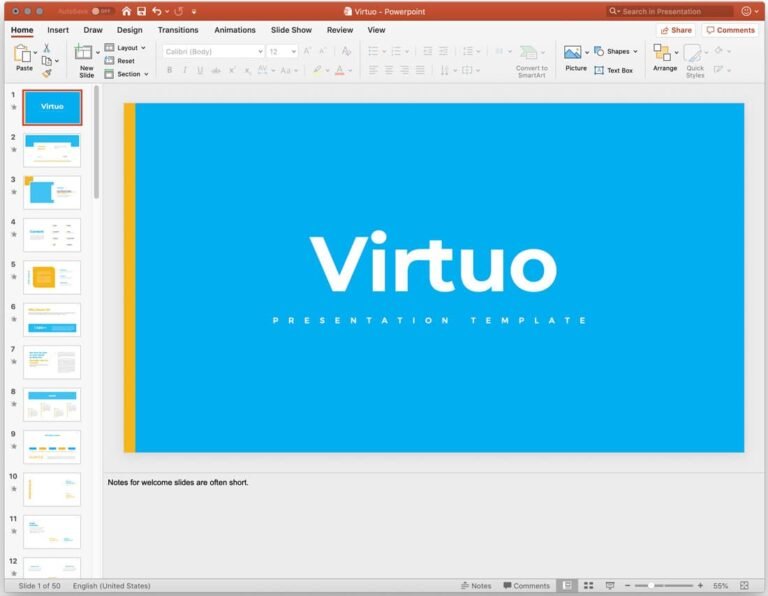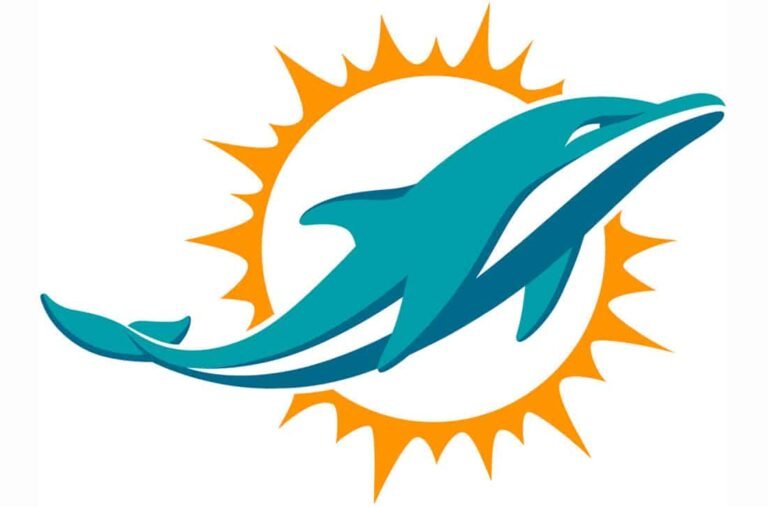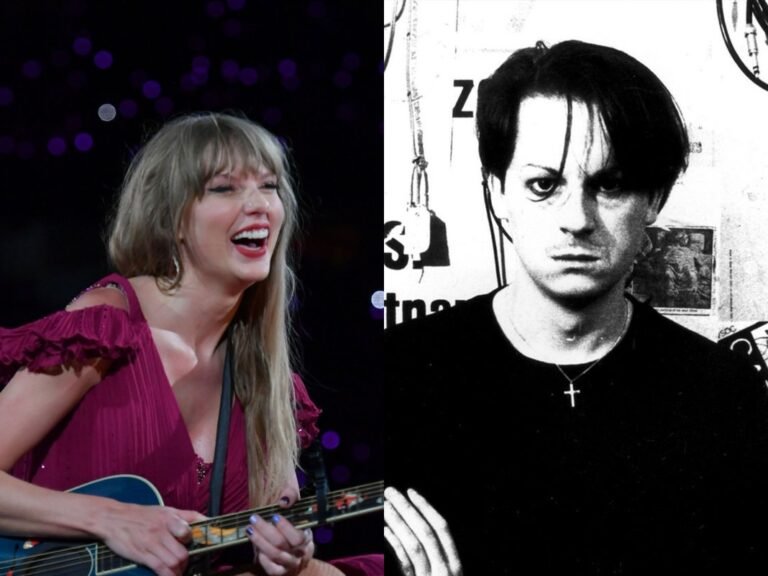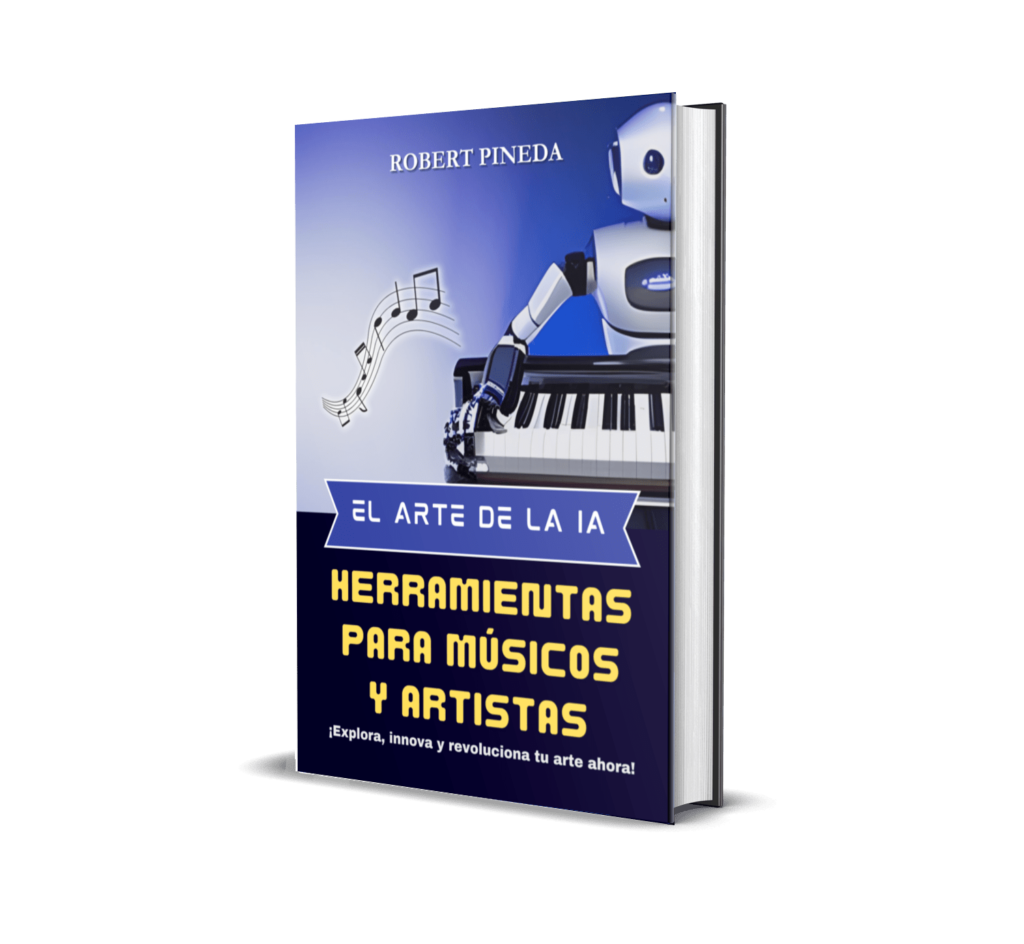[ad_1]
Puede agregar algo especial a su presentación de PowerPoint con música o audio. Si bien esto puede ser un poco complicado, y requiere que conozca el entorno en el que se presentará su presentación, puede agregar un elemento especial a la información que se presenta.
Ya sea que desee agregar música de fondo, efectos de sonido, voces en off o algo más, no es nada difícil.
¡Aquí se explica cómo agregar música/audio a PowerPoint en unos sencillos pasos!
¿Cómo suenan las plantillas de PowerPoint ilimitadas?
Descarga miles de plantillas de PowerPoint y muchos otros elementos de diseño con una membresía mensual de Envato Elements. Comienza en $ 16 por mes y le brinda acceso ilimitado a una biblioteca en crecimiento de más de 2,000,000 de plantillas de presentación, fuentes, fotos, gráficos y más.
Una nota sobre las presentaciones de audio

Antes de agregar música o audio a una presentación de PowerPoint, es importante tener en cuenta dos cosas:
¿Dónde estás dando la presentación?
¿El entorno o espacio de la presentación cuenta con equipo de audio y parlantes que transmitan la música u otro sonido con claridad a todos los miembros de la audiencia? También es una buena idea obtener una vista previa de la presentación e intentar reproducir la presentación y el sonido en el espacio antes de que llegue la audiencia.
¿Tiene permiso para reproducir la música o el audio incrustado en su presentación?
Dependiendo de su ubicación, el contenido y la duración del audio pueden requerir un permiso especial del titular de los derechos de autor del audio.
Diseña la diapositiva
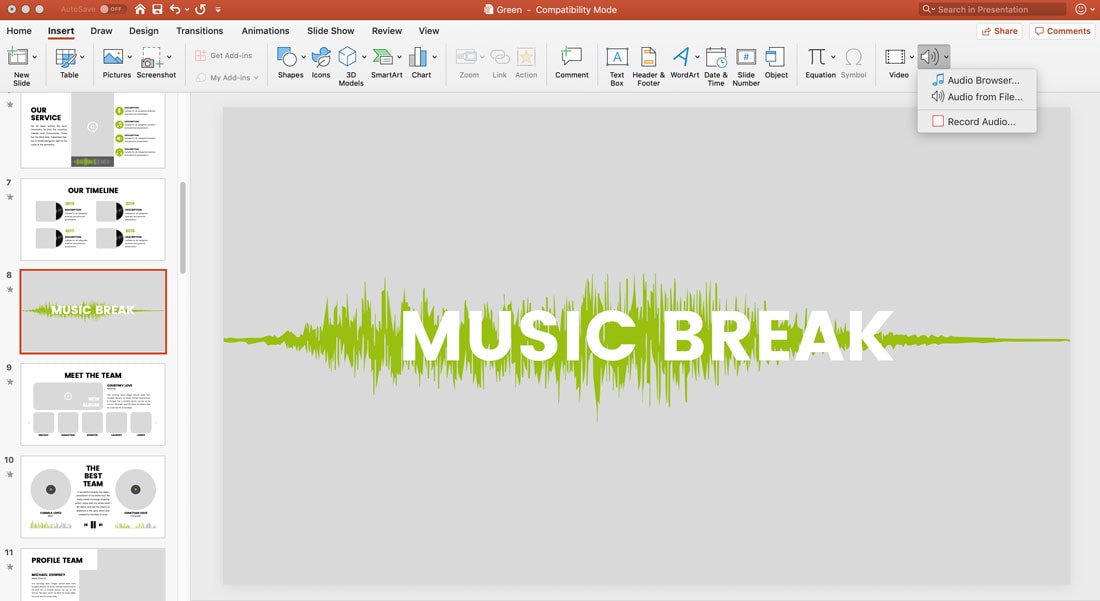
Aunque puede agregar música o archivos de audio a una diapositiva de PowerPoint en cualquier momento, se recomienda diseñar la diapositiva primero antes de agregar contenido de audio. (De esta manera, no corre el riesgo de eliminar o perder su archivo de audio una vez que se inserta).
Una vez que haya preparado el diseño, puede insertar el clip de audio desde su computadora.
Insertar música o archivo de audio
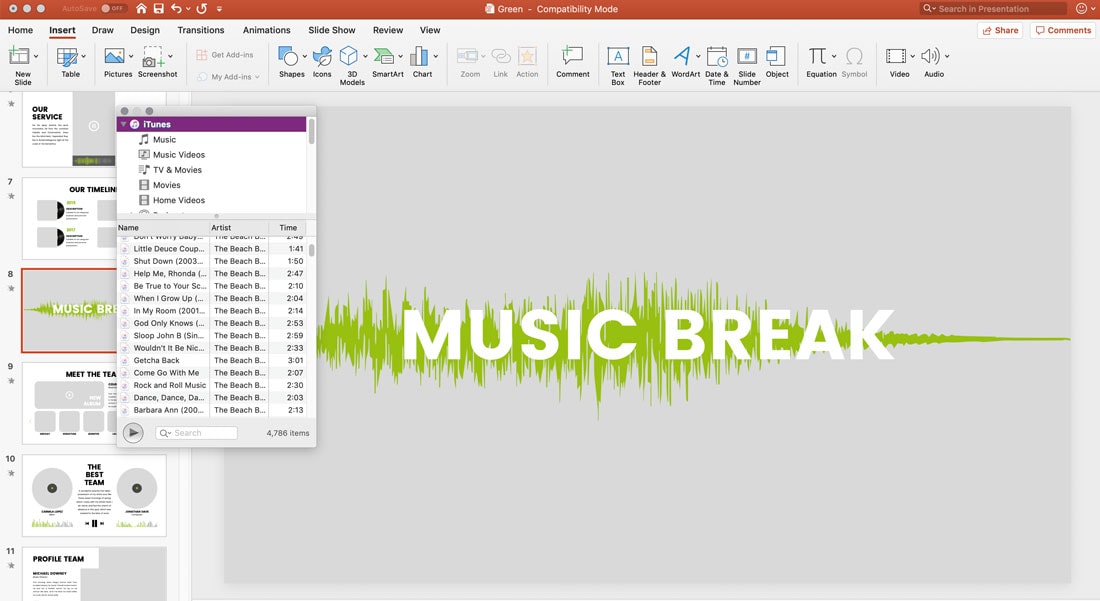
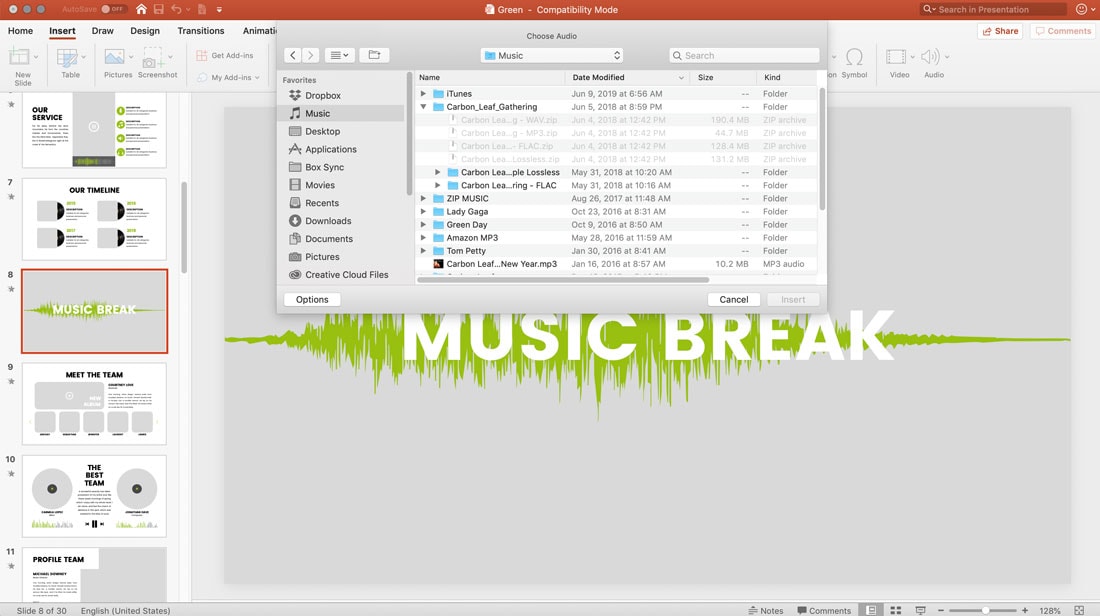
PowerPoint le permitirá insertar archivos de audio que se guardan en formato MP3 o WAV. Al agregar archivos de audio, preste atención al tamaño del archivo. Los archivos de audio grandes pueden agrandar su presentación y ralentizarla.
Agregue audio desde el menú Insertar. Navegue hasta el botón Audio y haga clic en él para ver tres opciones:
- Navegador de audio: Esto abre archivos de audio en su computadora para que pueda elegir en una nueva ventana. Esta opción mostrará todos los archivos de audio e incluso le permitirá obtener una vista previa de ellos. Mostrará todos los tipos de archivos, incluso aquellos que no son compatibles con PowerPoint. Las canciones en iTunes, por ejemplo, deben convertirse a formato MP3 o WAV antes de que puedan agregarse a una diapositiva.
- Audio del archivo: Le permite seleccionar un archivo de audio de su computadora. Puede insertar directamente cualquier archivo que esté en el formato apropiado.
- Grabar audio: Si planea usar su propia voz para el audio o desea grabar un video musical corto
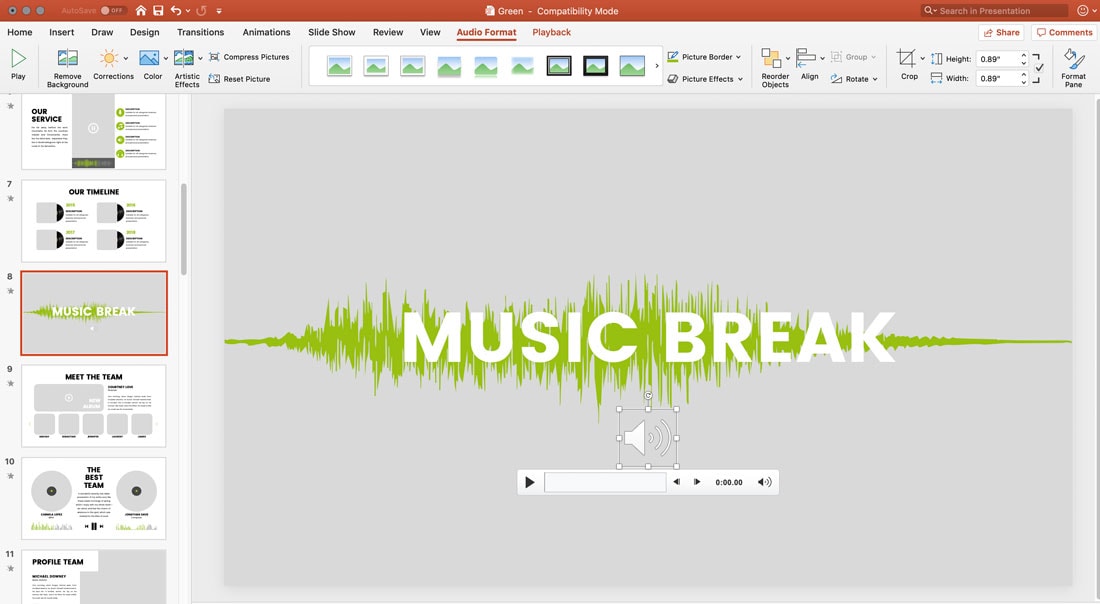
Una vez que haya encontrado un clip de audio que desea usar, seleccione Insertar. Aparecerá un icono de audio en la diapositiva. También notará que ha aparecido una pestaña de Reproducción en la barra de herramientas para realizar ajustes en el archivo de audio.
Edite para que coincida con su presentación
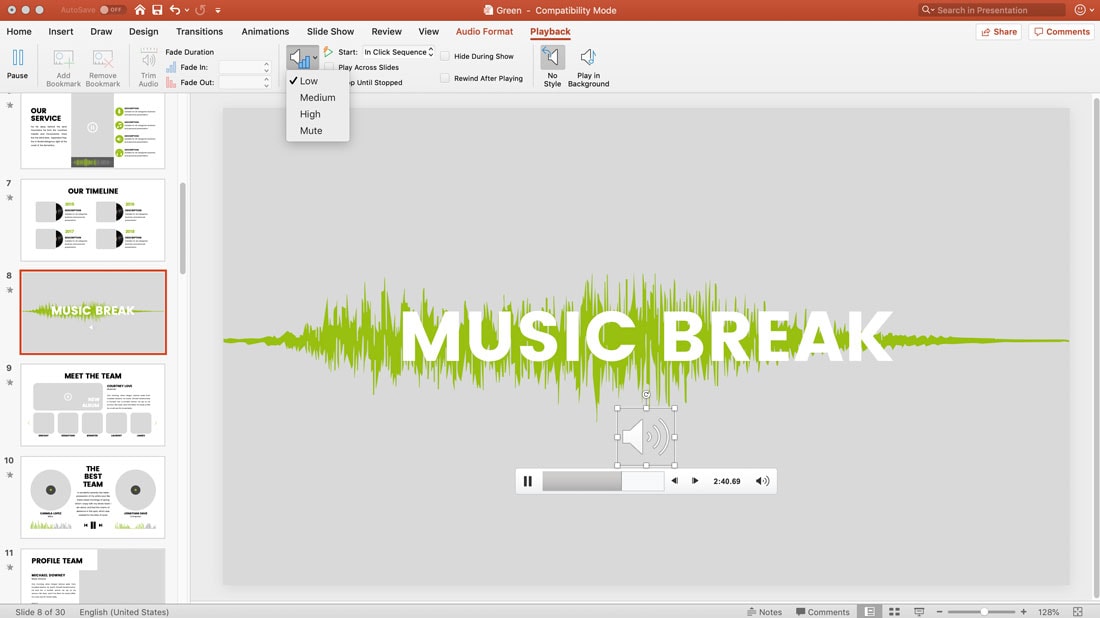
Ahora es el momento de editar el audio para que funcione con su presentación. Haga clic en la pestaña Reproducir para ajustar la configuración, incluso si la música debe reproducirse automáticamente cuando llegue a la diapositiva o si necesita hacer clic para reproducir.
También puede ajustar configuraciones como el volumen, el desvanecimiento de la música, si desea que se reproduzca en varias diapositivas y opciones de bucle. Todos estos ajustes se encuentran en la barra de herramientas. También puede realizar ediciones básicas, como recortar el audio a la longitud adecuada.
Guarde su presentación y estará listo para compartir. Las versiones de PowerPoint 2007 y posteriores incrustan automáticamente archivos de audio en la presentación cuando graba.
Conclusión
Agregar un archivo de audio a una presentación de PowerPoint es relativamente fácil y solo requiere que tenga el archivo de audio que desea incluir.
Si bien las versiones anteriores de PowerPoint le permiten descargar música desde una URL, esta funcionalidad está deshabilitada. ¡No es un mal movimiento, ya que te ahorra la incómoda situación de no tener audio incrustado local cuando lo pides!
Asegúrese de revisar nuestro completo Guía de plantillas de PowerPointo nuestra colección de las mejores plantillas de PowerPoint para tu próximo proyecto!
[ad_2]
Créditos: Carrie Cousins (Design Shack)
¡¡Si te ha gustado el post compártelo en tus redes sociales para que llegue a más gente!!